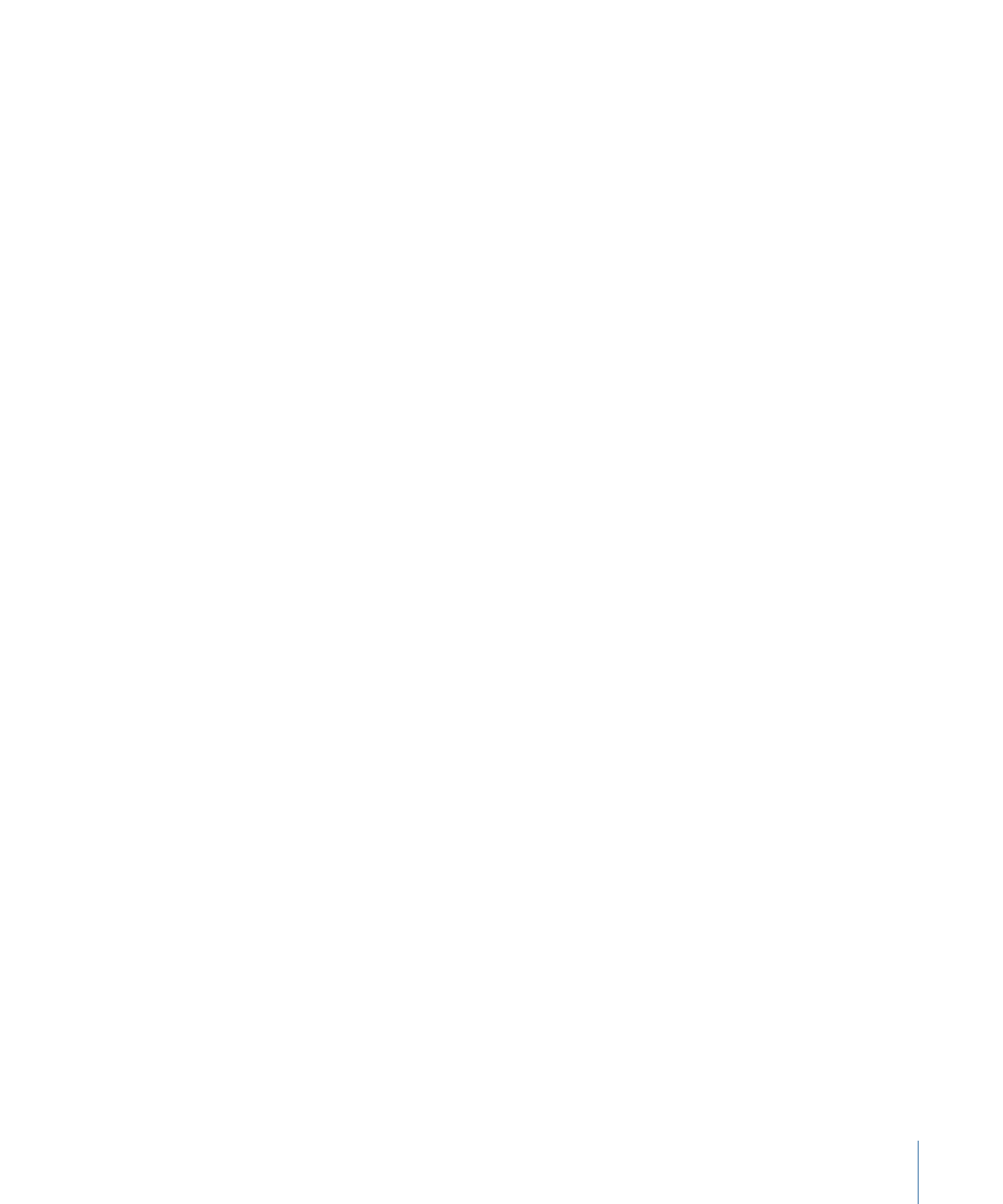
スピルの抑制
ブルースクリーンまたはグリーンスクリーンを背景に撮影したイメージをキーイ
ングするときは、特定の色がスクリーンに反射して、前景の被写体のエッジや内
部が映り込んでいることがあります。このような被写体に生じた不要な色漏れは
スピルと呼ばれ、残そうとしている前景の被写体から除去するのが困難なことが
あります。
「キーイング」フィルタのスピル抑制コントロールでは、キーとなる色が自動的
に中和されますが、「スピルの抑制」フィルタでは、中和する色を手動で選択す
ることによってこの問題に対処できます。
「インスペクタ」のパラメータ
カラー:
このコントロールを使って、キーイングしたイメージで抑制する色を
サンプリングします。カラーホイールをクリックして「カラー」ウインドウで
ヒューを選択するか、スポイトを使ってキャンバスで色をサンプリングします。
レベル:
このスライダを使って、キーイングしたイメージに適用するスピル除
去量を調整します。
ヒント: 通常、グリーンスクリーンのクリップは、ブルースクリーンのクリップ
に比べてスピルレベルを低めに設定する方が良い結果が得られます。最初に、緑
の場合は 46 %、青の場合は 73 %に設定してみることをお勧めします。その後、
コンポジットに応じてこれらの値をカスタマイズします。
スピルコントラスト:
このグレイスケールグラデーションを使って、抑制され
る色のコントラストを調整します。ブラックポイントとホワイトポイントのハン
ドル(および対応するスライダ)を操作します。スピルのコントラストを変更す
ると、前景の被写体の縁に見えるグレイの色漏れを減らすことができます。エッ
ジの色漏れが暗すぎるときは、ブラックポイントのハンドル(コントロールの左
側)をドラッグすると明るくなります。エッジの色漏れが明るすぎるときは、ホ
ワイトポイントのハンドル(コントロールの右側)をドラッグすると暗くなりま
す。「スピルレベル」スライダで中和するスピルの量に応じて、これらのコント
ロールが被写体に影響する度合いが変わります。
黒、白:
「スピルの抑制」行の開閉用三角ボタンをクリックすると、「黒」(ブ
ラックポイント)と「白」(ホワイトポイント)の各パラメータのスライダが表
示されます。これらのスライダは、前述の「スピルの抑制」ハンドルの設定を反
映しています。各スライダの右側にある「キーフレームを追加」ボタンを使う
と、ブラックポイントとホワイトポイントのパラメータをキーフレームできま
す。
759
第 13 章
キーイング
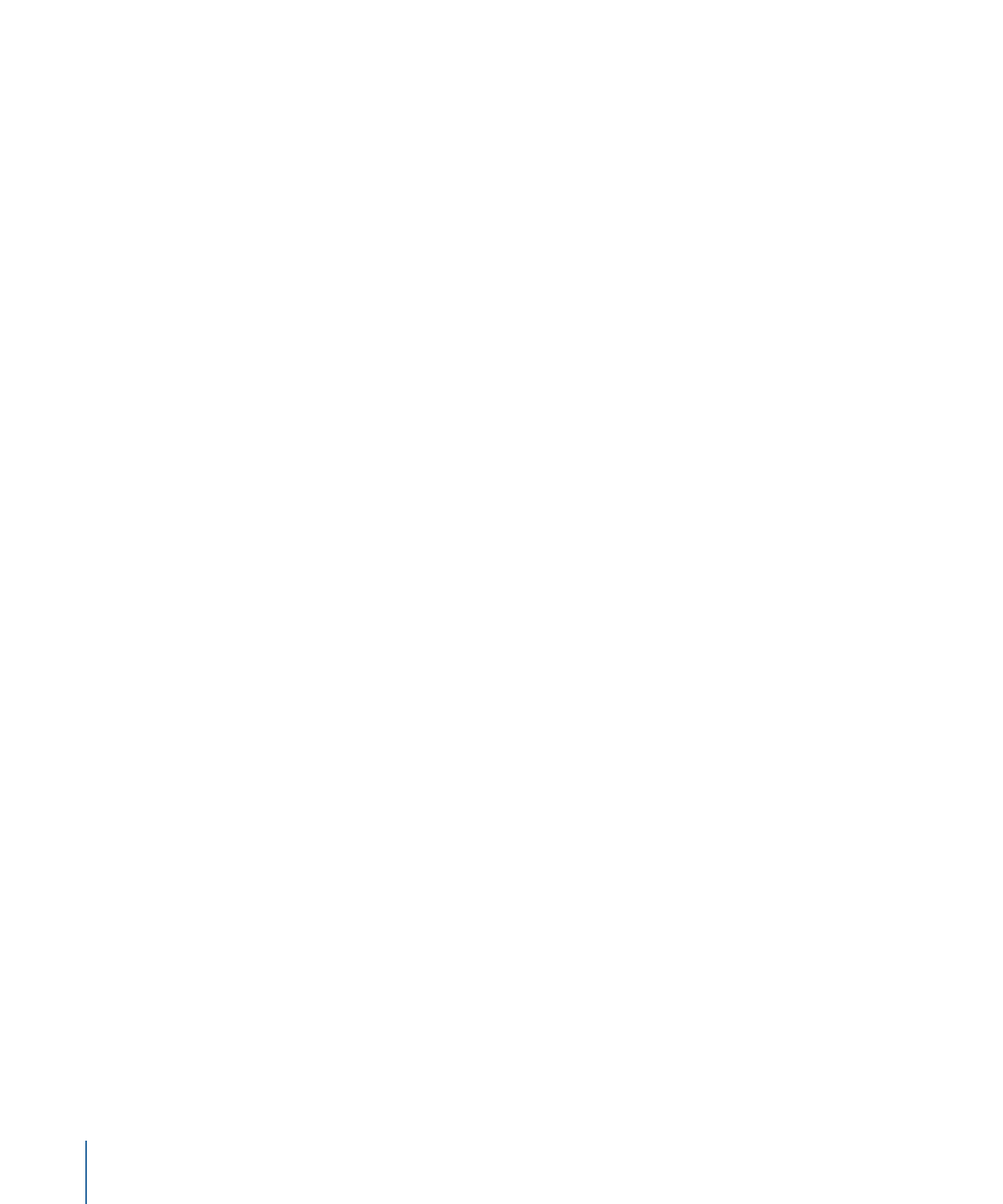
色合い:
このスライダを使って、キーイングした前景の被写体の自然色を再現
します。「スピルの抑制」コントロールでは、青または緑のスピルを取り除くた
めに、被写体に対するわずかな青または緑の色漏れと反射のサチュレーションが
下げられます。「色合い」スライダを使うと、ヒューを追加することによって被
写体の自然色を再現できます。このパラメータを上げすぎると、被写体で、抑制
されるヒューの補色(緑色の場合はマゼンタ、青色の場合はオレンジ)が強くな
りすぎます。
サチュレーション:
このスライダを使って、「色合い」スライダで適用される
ヒューの範囲を変更できます(「色合い」スライダを適度なレベルで使用した場
合)。
ヒント: これらのコントロールを使う順序としては、「色合い」を調整してから
「サチュレーション」を調整するのが最適です。
ミックス:
このスライダを使って、フィルタを適用したイメージとブレンドす
る元のイメージの割合を設定します。100 %に設定すると、フィルタを適用した
イメージだけになり、0 %に設定すると、フィルタを適用していない元のイメー
ジになります。
HUD コントロール
HUD には以下のコントロールがあります: カラー, レベル, 色合い, および サチュ
レーション.
760
第 13 章
キーイング
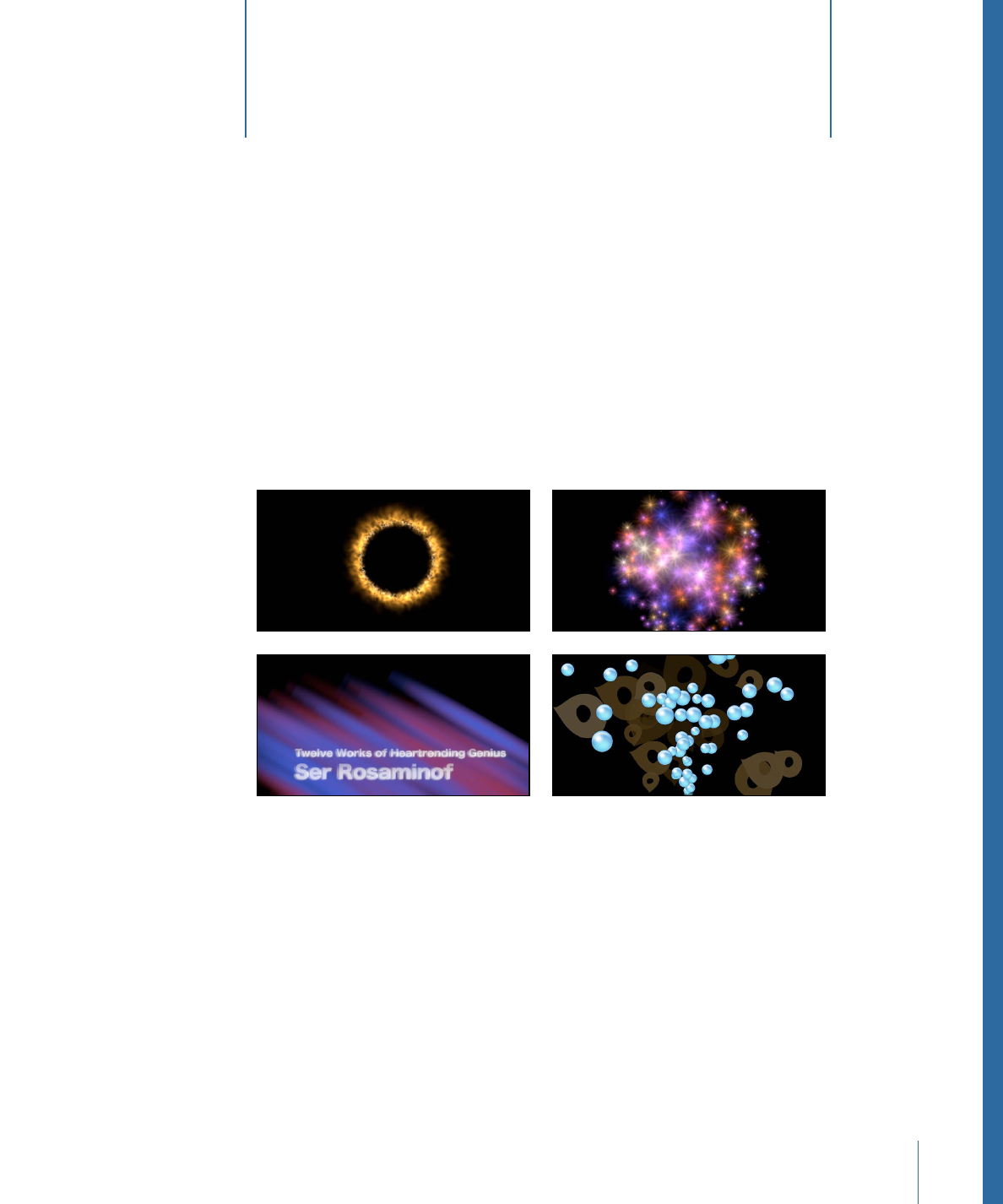
パーティクルシステムを使えば、自動的にアニメートされる多数のオブジェクト
を組み込んだ、洗練されたエフェクトを作成できます。あらかじめ用意されてい
るパーティクルエミッタのライブラリを使って作成済みのパーティクルシステム
をコンポジションに追加したり、プロジェクトのさまざまなイメージレイヤーま
たはグループを使ってカスタムのパーティクルエフェクトを作成したりできま
す。「Motion」のパーティクルシステムには、さまざまなエフェクトを作成でき
る柔軟性があります。
この章では以下の内容について説明します:
•
パーティクルシステムについて
(ページ 762)
•
パーティクルシステムの仕組み
(ページ 763)
•
パーティクルシステムを使う
(ページ 765)
•
パーティクルシステムのグラフィックスとアニメーションを作成する
(ページ
785)
•
エミッタとパーティクルセルのパラメータの違い
(ページ 786)
•
エミッタとセルのパラメータ
(ページ 791)
•
パーティクルシステムのオブジェクトをアニメーションする
(ページ 817)
761